

Diki
Tipo de Conteúdo
Perfis
Fóruns
Atualizações
Quizzes
Store
Posts postados por Diki
-
-
De um valor, assim poderemos te indicar a melhor placa de vídeo para seu orçamendo.
-
Cougar 67M3 Solution
Haf 912
-
Bom, o problema e a sua placa de vídeo 8400 GS, que e a pior da serie 8xxx, elá e cerca de 20 a 30% inferior a 7600 GT (do mínimo exigido), a não ser que você troque de placa, não ha o que fazer.
-
Os computadores "entendem" impulsos elétricos, positivos ou negativos, que são representados por 1 ou 0. A cada impulso elétrico damos o nome de bit (BInary digiT). Um conjunto de 8 bits reunidos como uma única unidade forma um byte. Nos computadores, representar 256 números binários é suficiente para que possamos lidar a contento com estas máquinas. Assim, os bytes possuem 8 bits. É só fazer os cálculos: como um bit representa dois tipos de valores (1 ou 0) e um byte representa 8 bits, basta fazer 2 (do bit) elevado a 8 (do byte) que é igual a 256.
Os bytes representam todas as letras (maiúsculas e minúsculas), sinais de pontuação, acentos, caracteres especiais e até informações que não podemos ver, mas que servem para comandar o computador e que podem inclusive ser enviados pelo teclado ou por outro dispositivo de entrada de dados e instruções.
Para que isso aconteça, os computadores utilizam uma tabela que combina números binários com símbolos: a
(American Standard Code for Information Interchange). Nela, cada byte representa um caractere ou um sinal.É necessário se cadastrar para acessar o conteúdo.- Entre
- ou
- Cadastre-se
A partir daí, foram criados vários termos para facilitar a compreensão humana da capacidade de
, processamento e manipulação de dados nos computadores. No que se refere aos bits e bytes, tem-se as seguintes medidas:É necessário se cadastrar para acessar o conteúdo.- Entre
- ou
- Cadastre-se
1 Byte = 8 bits
1 kilobyte (KB ou Kbytes) = 1024 bytes
1 megabyte (MB ou Mbytes) = 1024 kilobytes
1 gigabyte (GB ou Gbytes) = 1024 megabytes
1 terabyte (TB ou Tbytes) = 1024 gigabytes
1 petabyte (PB ou Pbytes) = 1024 terabytes
1 exabyte (EB ou Ebytes) = 1024 petabytes
1 zettabyte (ZB ou Zbytes) = 1024 exabytes
1 yottabyte (YB ou Ybytes) = 1024 zettabytes
É também por meio dos bytes que se determina o comprimento da palavra de um computador, ou seja, a quantidade de bits que o dispositivo utiliza na composição das instruções internas, como por exemplo:
8 bits => palavra de 1 byte
16 bits => palavra de 2 bytes
32 bits => palavra de 4 bytes
Na transmissão de dados entre dispositivos, geralmente usa-se medições relacionadas a bits e não a bytes. Assim, há também os seguintes termos:
1 kilobit (Kb ou Kbit) = 1024 bits
1 megabit (Mb ou Mbit) = 1024 Kilobits
1 gigabit (Gb ou Gbit) = 1024 Megabits
1 terabit (Tb ou Tbit) = 1024 Gigabits
E assim por diante. Você já deve ter percebido que, quando a medição é baseada em bytes, a letra 'b' da sigla é maiúscula (como em GB). Quando a medição é feita em bits, o 'b' da sigla fica em minúsculo (como em Gb).
Como já dito, a utilização de medições em bits é comum para informar o volume de dados em transmissões. Geralmente, indica-se a quantidade de bits transmitidos por segundo. Assim, quando queremos dizer que um determinado dispositivo é capaz de trabalhar, por exemplo, com 54 megabits por segundo, usa-se a expressão 54 Mb/s:
1 Kb/s = 1 kilobit por segundo
1 Mb/s = 1 megabit por segundo
1 Gb/s = 1 gigabit por segundo
E assim por diante.
Nos Estados Unidos, é comum o uso de Kbps, Mbps ou Gbps para expressar a quantidade de bits transferidos, com a terminação "ps" se referindo a "per second (por segundo)". No entanto, "ps" é uma sigla para picossegundo, de acordo com o
Internacional de Unidades, assim, o uso de "/s" é mais adequado para expressar bits transferidos por segundo.É necessário se cadastrar para acessar o conteúdo.- Entre
- ou
- Cadastre-se
[h=2]Kibibit, kibibyte e afins[/h] Se você adquirir, por exemplo, um HD de 500 GB, vai perceber que o
do computador mostrará uma capacidade menor que essa em relação ao dispositivo. Isso porque os sistemas operacionais, de modo geral, consideram 1 kilobyte como sendo equivalente a 1024 bytes, e assim se segue com megabytes, gigabytes, terabytes e etc, tal como explicado anteriormente. No entanto, para fabricantes deÉ necessário se cadastrar para acessar o conteúdo.- Entre
- ou
- Cadastre-se
ou deÉ necessário se cadastrar para acessar o conteúdo.- Entre
- ou
- Cadastre-se
, por exemplo, 1 kilobyte corresponde a 1000 bytes, e assim por diante.É necessário se cadastrar para acessar o conteúdo.- Entre
- ou
- Cadastre-se
Afinal, o que é correto, 1000 bytes ou 1024 bytes? Há organizações que defendem tanto um quanto o outro.
Uma possível solução para esse impasse está nas terminologias e abreviações que a
(IEC) criou para indicar as medições baseadas em 1024 bytes, que são as seguintes:É necessário se cadastrar para acessar o conteúdo.- Entre
- ou
- Cadastre-se
1 kibibyte (ou KiB) = 1024 bytes
1 mebibyte (ou MiB) = 1024 kibibytes
1 gibibyte (ou GiB) = 1024 mebibytes
1 tebibyte (ou TiB) = 1024 gibibytes
1 pebibyte (ou PiB) = 1024 tebibytes
1 exbibyte (ou EiB) = 1024 pebibytes
1 zebibyte (ou ZiB) = 1024 exbibytes
1 yobibyte (ou YiB) = 1024 zebibytes
Os mesmo prefixos dos nomes acima são empregados também nas medições baseadas em bits: kibibit, mebibit, gibibit, tebibit e assim por diante.
O sistema de medidas elaborado pela IEC é tido como o correto, deixando os prefixos quilo, mega, giga, tera, peta, exa, zetta e yotta (que são oriundos do Sistema Internacional de Unidades) representando 1000 bytes e seus múltiplos (isto é, potências de 10). Assim, as denominações da IEC equivalem às representações de 1024 bytes e seus múltiplos (potências de 2). Em resumo, essas medições ficam assim:
[TABLE=width: 58%]
[TR]
[TD=width: 51%, bgcolor: #FFFFCC]1 Kilobyte = 1000 bytes[/TD]
[TD=width: 49%, bgcolor: #CCFFCC]1 kibibyte = 1024 bytes[/TD]
[/TR]
[TR]
[TD=width: 51%, bgcolor: #FFFFCC]1 Megabyte = 1000 kilobytes[/TD]
[TD=width: 49%, bgcolor: #CCFFCC]1 mebibyte = 1024 kibibytes[/TD]
[/TR]
[TR]
[TD=width: 51%, bgcolor: #FFFFCC]1 Gigabyte = 1000 megabytes[/TD]
[TD=width: 49%, bgcolor: #CCFFCC]1 gibibyte = 1024 mebibytes[/TD]
[/TR]
[TR]
[TD=width: 51%, bgcolor: #FFFFCC] 1 Terabyte = 1000 gigabytes[/TD]
[TD=width: 49%, bgcolor: #CCFFCC]1 tebibyte = 1024 gibibytes[/TD]
[/TR]
[TR]
[TD=width: 51%, bgcolor: #FFFFCC]1 Petabyte = 1000 terabytes[/TD]
[TD=width: 49%, bgcolor: #CCFFCC]1 pebibyte = 1024 tebibytes[/TD]
[/TR]
[TR]
[TD=width: 51%, bgcolor: #FFFFCC]1 Exabyte = 1000 petabytes[/TD]
[TD=width: 49%, bgcolor: #CCFFCC]1 exbibyte = 1024 pebibytes[/TD]
[/TR]
[TR]
[TD=width: 51%, bgcolor: #FFFFCC]1 Zettabyte = 1000 exabytes[/TD]
[TD=width: 49%, bgcolor: #CCFFCC]1 zebibyte = 1024 exbibytes[/TD]
[/TR]
[TR]
[TD=width: 51%, bgcolor: #FFFFCC]1 Yottabyte = 1000 zettabytes[/TD]
[TD=width: 49%, bgcolor: #CCFFCC]1 yobibyte = 1024 zebibytes[/TD]
[/TR]
[/TABLE]
[h=2]Finalizando[/h] [TABLE=width: 179, align: right]
[TR]
[/TR]
[TR]
[TD=bgcolor: #FFFFCC][/TD]
[/TR]
[/TABLE]
Você deve estar se perguntando o motivo de não ver (ou raramente ver) o sistema da IEC sendo utilizado, uma vez que ele é tido como o correto para representações de 1024 bytes. A resposta, provavelmente, é "comodidade". Tais medições são relativamente recentes (a primeira aprovação ocorreu em 1998) e, para a maior parte da indústria, adotá-las pode gerar ainda mais divergências e até mesmo elevação de custos. Como consequência, kilobytes, megabytes e etc continuam representando para uns medições em 1024 bytes e, para outros, medições em 1000 bytes. Até o momento, o InfoWester se encaixa no primeiro "grupo", uma vez a utilização de kilobytes e subsequentes para representações de 1024 bytes é mais aceita pelos leitores do site e pela maior parte das empresas mais influentes da indústria, como Google e Microsoft.
Wi-Fi
Apesar de o termo Wi-Fi ser uma marca registrada pela Wi-Fi Alliance, a expressão hoje se tornou um sinônimo para a tecnologia IEEE 802.11, que permite a conexão entre diversos dispositivos sem fio. Amplamente utilizado na atualidade, a origem do termo, diferente do que muito acreditam, não tem um significado específico.
A expressão Wi-Fi surgiu como uma alusão à expressão High Fidelity (Hi-Fi), utilizada pela indústria fonográfica na década de 50. Assim, a o termo Wi-Fi nada mais é do que a contração das palavras Wireless Fidelity, algo que se traduzido não representa muito bem a tecnologia em questão.
[h=2]Afinal, como o Wi-Fi funciona?[/h] As redes Wi-Fi funcionam por meio de ondas de rádio. Elas são transmitidas por meio de um adaptador, o chamado “roteador”, que recebe os sinais, decodifica e os emite a partir de uma antena. Para que um computador ou dispositivo tenha acesso a esses sinais, é preciso que ele esteja dentro um determinado raio de ação, conhecido como hotspot.
O raio de ação de uma rede Wi-Fi é variável, de acordo com o roteador e a antena utilizada. Essa distância pode variar de 100 metros, em ambientes internos, a até 300 metros, em ambientes externos. O mesmo tráfego de dados ocorre no sentido oposto estabelecendo, assim, a comunicação entre os dispositivos.
Amplamente difundido no mercado, o Wi-Fi hoje busca novos padrões de forma a alcançar velocidades cada vez mais altas na transferência de dados. O Instituto de Engenheiros Eletricistas e Eletrônicos trabalha em um novo padrão que permitiria o envio de dados a velocidades de até 22 Mbps, atingindo distâncias de até 100 quilômetros.
Memória Flash
Um pen drive encontramos uma pequena placa de circuito impresso em que o componente principal é uma memória Flash ou EEPROMs (Electrically-Erasable Programmable Read-Only Memory - Memória Somente de Leitura Apagável-Programável Eletricamente).
Esta memória pode ser programada diretamente a partir de sinais que recebe através de um conector USB (Universal Serial Bus) e sua leitura também feita através da mesma interface.
O chip de memória que encontramos nos Pen Drive é formado por uma matriz que contem um circuito como o da figura 1 para cada bit que deve ser armazenado. Assim, numa memória de 2 GB (8 Giga Bytes) temos 8 x 2 = 16 bilhões desses circuitos no chip que ocupa apenas alguns milímetros quadrados de área.

O circuito de uma célula de uma EEPROM de um pen drive.
Na figura 2 temos um chip de uma memória deste tipo, como os encontrados no interior de um pen drive.

Chip de uma EEPROM - Memória Flash (O chip maior é a memória flash)
Conforme podemos ver pela figura 1, o FET é de um tipo especial que possui uma porta flutuante (floating gate) que o torna uma espécie de transistor duplo. Esta porta é separada da porta de controle por uma fina camada de óxido de modo que fica completamente isolada eletricamente do circuito. No entanto, por indução ela pode acumular cargas elétricas negativas.
Na ausência destas cargas o nível lógico da saída de dados é 1, e quando as cargas são induzidas é 0. As cargas induzidas na porta flutuante podem ficar armazenadas nela por anos. Assim podemos deixar cada transistor no nível 0 ou 1, conforme o bit que desejamos armazenar, simplesmente, induzindo ou não cargas negativas na porta flutuante. Para apagar a informação, basta então descarregar todas as cargas induzidas nesta porta.
Para essa operação de apagar ou gravar, basta usar um sinal elétrico conveniente na porta de controle, colocando o nível desejado na porta dados.
O processo de gravação é denominado Fowler-Nordweim Tunneling . Os leitores interessados podem encontrar mais informações na Wikipedia.
O que o processo faz é colocar elétrons na flutuante (floating gate) de modo que ela adquira uma carga negativa e assim o seu nível lógico possa mudar. Isso é conseguido com uma tensão normalmente entre 10 e 13 V.
O efeito desta carga é fazer com que a porta flutuante do transistor funcione como um canhão de elétrons. Os elétrons excitados são disparados de tal forma que passam para o outro lado da camada de óxido isolante, carregando assim negativa a porta flutuante.
Esses elétrons, dada sua carga negativa, funcionam como uma barreira entre a porta de controle e a porta flutuante. Um recurso especial denominado cell sensor ou sensor de célula monitora o nível da carga que passa pela porta flutuante.
Se o nível das cargas da comporta estiver acima de 50% do limiar, o valor da saída será 1. Quando o nível das cargas cair para menos de 50% do valor limiar, a saída será 0. Veja que uma memória EEPROM totalmente descarregada (apagada) tem todas as comportas abertas, resultando num nível de saída de cada célula igual a 1.
Pode-se fazer a descarga de modo que as células fiquem todas com o nível 1, pela aplicação de um campo elétrico proveniente uma tensão mais elevada. Nas denominadas memórias Flash, isso é feito por um circuito próprio que apaga blocos de uma vez e não célula por célula.
Uma vez que um bloco seja apagado, as célula podem ser novamente gravadas com a informação desejada. Assim, as denominadas memórias Flash, que são uma espécie mais moderna de EEPROMs, o fato de se fazer o apagamento por blocos as torna mais rápidas que as memórias tradicionais do mesmo tipo.
A camada de óxido isolante é extremamente eficiente nesta função, pois as cargas podem ser armazenadas durante anos, sem que o chipo perca as informações.
USB 3.0
A interface Universal Serial Bus ou USB se tornou o padrão para a conexão da maioria dos periféricos de um computador. Pela sua versatilidade que possibilita a conexão sem a necessidade de se programar previamente o dispositivo, pelo número pequeno de fios que o cabo utiliza, a USB também é utilizada na comunicação de um pen drive com o computador.
As USBs em suas versões anteriores 1.0 e 2,0, foram as mais utilizadas nas versões tradicionais de Pen Driver, muitos dos quais ainda podem ser encontrados a venda e com uma boa funcionalidade.
Mas, a chegada da USB 3.0 traz inúmero vantagens na comunicação de dispositivos externos com um computador, caso dos pen drives. A USB 3.0 é muito mais rápida com uma taxa de leitura de 80 MBs ou mesmo mais, e de leitura de 60 MBs. Usando-o na porta USB 2.0, entretanto, sua velocidade será menor, de até 30 MBs
Assim, no caso de dispositivos que estão sendo lançados, é ainda preciso usar um cabo especial para adaptar o conector USB 3.0 ao tradicional, pois o 3.0 faz uso de 4 fios a mais. A Kingston que lançou recentemente pen drives da série Ultimate Data Traveler de 16 a 64 GB com esta tecnologia, fornece o cabo adaptador para quem ainda não tem uma porta USB 3.0 no seu computador.

Pen Drives USB 3.0 da Kingston.
A dinâmica
Quando você conecta seu pen drive na USB de seu computador para gravar dados, os dados são enviados serialmente (em fila) bit a bit para um circuito que decodifica as informações que eles trazem.
Estas informações (bytes) são então encaminhadas às células que devem recebê-los, através de um circuito que gera os endereços. Cada byte gravado é acompanhado de bytes que indicam em que bloco e em que linha a informação está, para que a leitura possa ser feita posteriormente sem erros. Assim, conforme mostra a figura abaixo, uma memória de pen drive é organizada em linhas, com 8 colunas (b bits), 16 colunas para os tipos de 16 bits ou ainda 32 colunas para os de 32 bits.

Organização de uma EEPROM ou Memória Flash. W são as linhas que habilitam a gravação e SB são as linhas que contém os dados.
Na figura acima, quando habilitamos a linha W22, por exemplo, os 5 bits aplicados nas entradas de SB21 a SB24 são gravados nos transistores de C212 a C242.
Para ler, basta habilitar as mesmas linhas com tensão apropriada e sensoriar os níveis lógicos nas mesmas saídas.
Evidentemente, este é um exemplo simplificado já que existem bilhões de células semelhantes a estas num único pen drive e, além disso temos os circuitos de leitura que geram os bits de endereçamento e fazem a leitura da saída.
Uma vez que a leitura dos dados gravados vai sendo feita eles são novamente serializados por um circuito apropriado, e enviados para o computador, entrando pela USB.
Conclusão
Com a evolução da tecnologia de fabricação dos chips de memória, as capacidades dos pen drives se tornam cada vez maiores e a velocidade tanto de leitura como de armazenamento também.
Assim, dos primeiros tipos que armazenavam apenas 64 MB, já temos os que chegam aos 64 GB, um aumento de mil vezes na capacidade, acompanhado de uma multiplicação da velocidade que não chega a tanto, mas nos surpreende quando esvaziamos ou gravamos informações nos tipos mais modernos.
Fontes
1°
É necessário se cadastrar para acessar o conteúdo.- Entre
- ou
- Cadastre-se
2°
É necessário se cadastrar para acessar o conteúdo.- Entre
- ou
- Cadastre-se
3°
É necessário se cadastrar para acessar o conteúdo.- Entre
- ou
- Cadastre-se
-
Pelo que foi apresentado, está tudo em ordem para jogar bf3, entre o low e o médio.
-
Essa placa mãe não apresenta um slot PCI express, nem um slot AGP, o único slot de expansão dela, e um slot PCI comum, não tem como colocar nenhuma placa de vídeo nova em sua placa mãe.
-
Qual erro o jogo retorna?
-
A impossibilidade de conectar-se ao Origin normalmente se deve a um bloqueio de dados em algum lugar na rota da sua conexão com a Internet. Ao solucionar problemas de conexão on-line, você deve ter em mente que não está apenas lidando com a sua rede doméstica, mas também com uma série de redes do seu Provedor de Serviços da Internet. Também lembre-se de que pode haver uma quantidade de roteadores pela qual passará sua conexão até alcançar o servidor da EA.
As informações são transferidas pela Internet em partes de informações que são enviadas e recebidas, conhecidas como pacotes. Por exemplo, ao acessar este website, todas as partes da página foram passadas para o seu modem em pacotes. Fazer o download de informações da Internet é simplesmente uma questão de transferir pacotes entre o seu computador e um servidor.
Se esses pacotes não conseguirem chegar ao seu destino, você receberá mensagens de erro referentes à sua conexão. Aqui está uma pequena lista das coisas que podem interromper sua conexão:
- Firewalls Firewalls de software em sistemas e firewalls de hardware em roteadores impedirão a conexão do seu computador com o nosso servidor. Verifique com o fabricante do seu firewall para saber como definir as configurações do seu firewall para permitir a conexão com o Origin.
- Falhas de funcionamento do servidor Às vezes, os servidores sofrem falhas de funcionamento. Geralmente, uma falha de funcionamento pode durar de 24 horas a 48 horas. Verifique o website oficial do jogo que está tentando acessar, ou os fóruns oficiais do jogo para obter qualquer informação sobre falhas de funcionamento do servidor.
- Software de segurança de Internet O software de segurança de Internet bloqueará ou filtrará as informações que possam ser importantes para o programa executar. Verifique o seu software de segurança de Internet e defina as configurações para permitir o acesso ao Origin.
- Manutenção agendada do servidor Durante uma manutenção agendada você não poderá conectar-se aos nossos servidores. Verifique o site oficial do jogo para obter informações sobre falhas de funcionamento do servidor.
Se continuar tendo problemas de conexão, é possível que algumas das seguintes portas de conexão com os nossos servidores estejam fechadas ou bloqueadas a partir da sua conexão. O bloqueio poder vir da sua conexão ou do seu Provedor de Serviços da Internet.
Para que o Origin possa conectar-se aos nossos servidores e funcionar adequadamente, você precisará garantir que as seguintes portas estejam abertas:
Portas TCP:
- 80
- 443
- 9960-9969
- 1024-1124
- 18000
- 18120
- 18060
- 27900
- 28910
- 29900
Portas UDP:
- 1024-1124
- 18000
- 29900
Fonte:https://help.ea.com/br/article/connection-issues-with-origin
- Firewalls Firewalls de software em sistemas e firewalls de hardware em roteadores impedirão a conexão do seu computador com o nosso servidor. Verifique com o fabricante do seu firewall para saber como definir as configurações do seu firewall para permitir a conexão com o Origin.
-
Realmente e como o membro G.10 disse, se você montar peça por peça, elé saira bem mais barato.
-
Não precisa trocar o processador, a placa de vídeo em questão, séria qual? a fonte precisa ser trocada.
Requisitos Mínimos
Processador: Intel Core 2 Duo / AMD Athlon X2
Velocidade do processador: 2 núcleos de 2.7 GHz
Memória RAM: 2 GB
Memória de vídeo: 512 MB
Chipset de vídeo: NVIDIA 8800 GT / ATI HD 3870
Direct3D: Sim
Versão do DirectX: 10.0
Sistemas Operacionais: Windows Vista, Windows 7
Espaço: 20 GB livres em disco
-
Peço desculpas pelo post bagunçado acima, eu vim para o interior hoje de madrugada, é só trouxe meu galaxy 5, não consegui organizar o tópico direito e a internet 3G já não e boa na cidade, imagina no campo :s.
-
APUs
FM1
1º Processador:
É necessário se cadastrar para acessar o conteúdo.- Entre
- ou
- Cadastre-se
2° MB:
ou, 2xDIMM:É necessário se cadastrar para acessar o conteúdo.- Entre
- ou
- Cadastre-se
É necessário se cadastrar para acessar o conteúdo.- Entre
- ou
- Cadastre-se
3° RAM:
2x para 8GBÉ necessário se cadastrar para acessar o conteúdo.- Entre
- ou
- Cadastre-se
4° HD:
É necessário se cadastrar para acessar o conteúdo.- Entre
- ou
- Cadastre-se
5° Fonte:
É necessário se cadastrar para acessar o conteúdo.- Entre
- ou
- Cadastre-se
Configurações com placas de vídeo integradas ao processador, muito melhor do que as que foram citadas até agora,o gabinete e o cougar ainda, ou pode escolher outro sé quiser, uma vez que nenhum desses processadores esquentam muito, o único problema é que esses processadores perdem para linha i da intel, só que nada que você vá notar, pode ir neles sem medo.
-
Não cara, não dá não, só se você tiver contantos ''obscuros''. Com 800 reais, não da pra montar um PC melhor que esse. Da pra fazer pior, melhor não.
-
Muito bom, soqnão, se ele funciona como um ar condicionado, ele vai condensar água, o que não ia ser nada legal.
-
Seu processador não e inferior ao requerido, então pode comprar sim que vai rodar. Quanto aos fps, mnw isso eu não sei, deve ficar na faixa de 50 a 60, esse jogo nem e pesado.
-
Sé a Placa de Vídeo e a RAM estiverem de acordo com os requisitos minimos, da pra rodar, uma vez que o Core 2 Duo de 2,4 GHz e um E4600 e o seu processador e um E5700, portanto nesse caso seu Dual Core é superior ao Core 2 Duo requerido. Quanto ao MP desse jogo, eu não sei nada, nunca joguei o MP dele '-'.
-
Caso saiba o modelo da sua placa mãe, poste aqui, ou jogue na net, leia as especificações, se tiver escrito slot AGP, a placa de vídeo e AGP, sé estiver escrito PCI express x16, a placa de vídeo e PCI express x16.
-
Muito bom para sua 1º vez ^^,
Ajustes
Placa Mãe: Essa com chipset h77 tá muito cara,
, essa com b75 e mais negocio por enquanto.É necessário se cadastrar para acessar o conteúdo.- Entre
- ou
- Cadastre-se
Placa de Vídeo: não >.<', essa placa de vídeo só serve pra subistituir on board, isso e jogar dinheiro fora, vai nessa
, e um pouco mais cara, mas muito mais negocio.É necessário se cadastrar para acessar o conteúdo.- Entre
- ou
- Cadastre-se
Quanto ao resto, ta tudo ok, show de bola :rock:.
Victor, Core i3 3220 3.30GHz (3º Geração), por 250 dilmas?, não creio. E não e só ''rodar'' aplicativos, é rodar aplicativos com tranquilidade, só ''rodar'' aplicativos, até Pentium 4 ''roda''. Com 800 reais, você não monta um PC melhor que esse.
-
A temperatura maxima a qual seu processador deveria trabalhar e de 73,3 ºC. Reveja sé você aplicou corretamente a pasta térmica, sé instalou corretamente o cooler, sé o dissipador de calor está limpo, reeorganize os cabos de um geito que os mesmos não bloqueiem as saidas e entradas de ar, tenha uma atenção especial para os coolers do gabinete (caso o mesmo tenha algum), gabinetes pequenos e sem coolers também causam super aquecimento. Caso não encontre nada errado, comprar um cooler de melhor qualidade pode ser uma opição, o mesmo vale para a pasta térmica, recomendo a EVGA Frostbite.
-
1º Qual o seu processador?
-
Hm..., Montar um PC é uma coisa muito pessoal. Sobre o All in One, elé e bom, Intel® HD Graphics 2500 podia ser 3000 ou 4000, mas a 2500 tá de bom tamanho pra você que não pretende ficar jogando. Só que eu acho esses All in One caros demais, com R$ 2,600 dilmas, da pra montar um PC com uma 660.
Sobre montar o PC, eu te indico 2 lojas: Pichau e Hardstore (já comprei nas duas e nunca tive problemas), monta uma configuração (não precisa ser nas duas que eu indiquei) e manda pra cá, pra gente avaliar.
1º Processador.
2º Placa mãe, tem que olhar o socket (ex: se o processador pedir socket 1155, a placa mãe tem que ter socket 1155, se pedir AM3+ a placa mãe tem que ter AM3+).
3º RAM (verifica se a placa mãe suporta a frenquencia).
4° HD (não tem problemar ser SATA 2 ou SATA 3, raramente ele atinge a velocidade de trasmissão prometida pelo SATA 3, com exceção para algumas configurações muito caras).
5° Placa de Vídeo, vá pela que melhor te atenda, o melhor custo béneficio do mercado atual, é sem duvida a 660 Ti (a mais ela custa mais de R$ 1,000 dilmas) mas faz tudo que você precisa, é ainda leva café pra você na cama '-'. Só que pra seu orçamento, ela não e viavel, então recomendo uma 6850, da pro gasto tranquilo e calms.
6º de 450W reais para cima, super recomendo uma de 500W reais com certificado 80+ (Plus, Bronze, Gold ou Platinum).
7° Gabinete, Recomendo o cougar solution USB 3.0, sé não achar fique sempre nos que estão entre R$ 130 dilmas a R$ 200 dilmas.
8° Perifericos e afins, isso fica a seu gosto.
Não vou dar a você uma configuração ''mastigada'', porque isso e muito pessoal, se seguir os passos acima, não tem segredo, escolhe lá, posta aqui, que a gente avalia.
-
Minas Gerais'
-
Não vejo vantagem em investir num Atom hoje em dia, eu não recomendo que você compre o mesmo.
-
Eu Sou a Lenda 2
''Boas notícias para os fãs de Will Smith e do filme Eu Sou a Lenda. Depois de muitos rumores de que o novo filme seria uma pré-sequência da produção lançada em 2007, a Warner Bros. revelou que começou a desenvolver a
e que o filme mostrará o que aconteceu logo após os eventos apresentados no primeiro filme. De acordo com o site Deadline, Arash Amel está encarregado de escrever o roteiro. A intenção do estúdio é que Smith reprise seu personagem, Robert Neville, mas o ator revelou que não irá assinar o contrato enquanto não ler o roteiro. Francis Lawrence, diretor do filme original, ainda não foi confirmado na direção.''É necessário se cadastrar para acessar o conteúdo.- Entre
- ou
- Cadastre-se
Ou seja, dependendo do roteiro novo, Will Smith não terá morrido no 1º filme.
Eu sou a lenda e um ótimo filme, fico na espera da sequencia, com ou sem Will Smith.





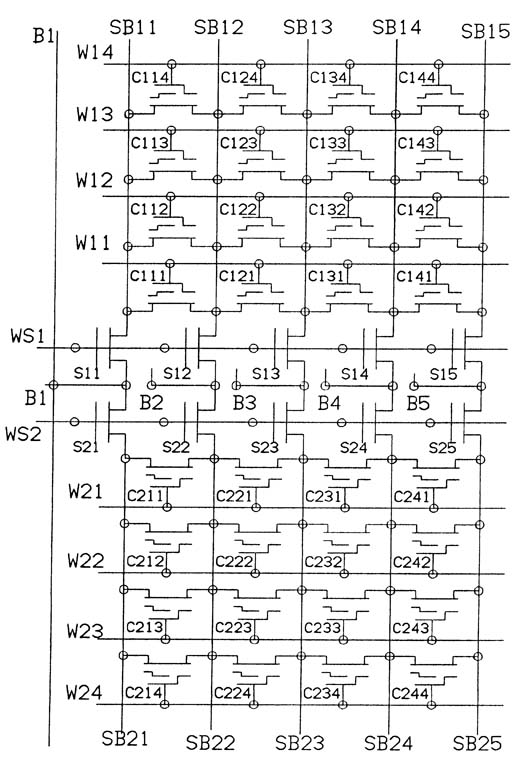
Far Cry 3
em Dúvidas & Ajuda
Postado
Pode comprar, ativar todos os filtros, colocar tudo no ultra e jogar a 85 fps pra cima tranquilamente.